Win11 Excel撤回键:快速找回攻略!
时间:2025-06-05 22:27:34 410浏览 收藏
今日不肯埋头,明日何以抬头!每日一句努力自己的话哈哈~哈喽,今天我将给大家带来一篇《Win11 Excel撤回键:快速找回攻略! 》,主要内容是讲解等等,感兴趣的朋友可以收藏或者有更好的建议在评论提出,我都会认真看的!大家一起进步,一起学习!
在Windows 11系统中,有位Excel用户某天惊讶地发现自己的“撤销”按钮消失了,取而代之的只有“保存”按钮,这让他感到非常不便。要知道,“撤销”按钮可是处理错误操作时不可或缺的好帮手。用户尝试在工具栏里寻找多时,却一无所获,而且原本位于中央的文件名也莫名其妙地被挪到了左侧。那么,在Win11中如何找回Excel中的“撤销”按钮呢?
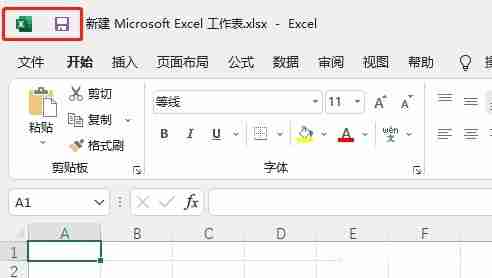
经观察发现,同事电脑上的Office 2013版本并未出现类似问题,一切运行正常。
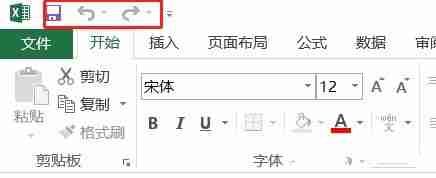
经过一番摸索,最终找到了恢复“撤销”按钮的具体方法:
首先打开一个Excel文档,接着点击顶部菜单中的“文件”,随后选择“选项”。在弹出的设置窗口里,找到并点击“快速访问工具栏”。然后在左侧列表中定位到“撤销”功能,将其移至右侧列表,最后记得勾选下方的“显示快速访问工具栏(S)”选项,点击“确定”即可完成设置。
以下是详细的步骤指南:
第一步,点击屏幕左上角的“文件”按钮;
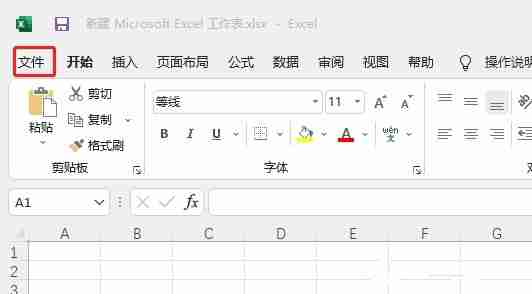
第二步,从左侧菜单中选择“选项”;
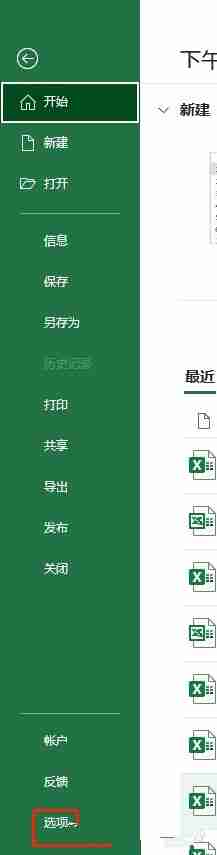
第三步,在新窗口中定位至“快速访问工具栏”并点击;
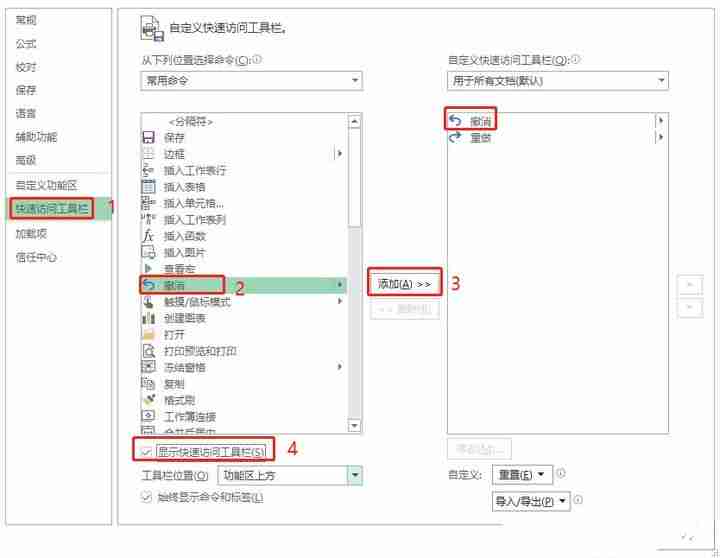
第四步,确认所有改动无误后点击“确定”,这样就成功找回了熟悉的“撤销”按钮。
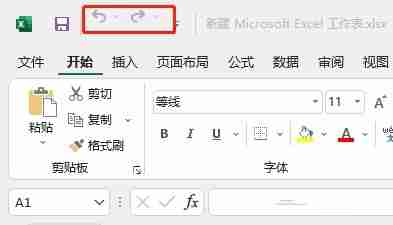
值得一提的是,Excel还提供了许多快捷键来执行常用操作,“Ctrl+Z”便是“撤销”的快捷方式。对于那些经常使用各种快捷键的高手来说,这种方法无疑能显著提升工作效率;而对于初学者或者偶尔使用的用户而言,失去这个按钮确实会带来困扰。因此,建议大家按照上述步骤将它重新添加回去,以便随时应对意外情况。
今天关于《Win11 Excel撤回键:快速找回攻略! 》的内容就介绍到这里了,是不是学起来一目了然!想要了解更多关于的内容请关注golang学习网公众号!
-
501 收藏
-
501 收藏
-
501 收藏
-
501 收藏
-
501 收藏
-
251 收藏
-
329 收藏
-
347 收藏
-
157 收藏
-
205 收藏
-
243 收藏
-
428 收藏
-
232 收藏
-
410 收藏
-
316 收藏
-
186 收藏
-
157 收藏
-

- 前端进阶之JavaScript设计模式
- 设计模式是开发人员在软件开发过程中面临一般问题时的解决方案,代表了最佳的实践。本课程的主打内容包括JS常见设计模式以及具体应用场景,打造一站式知识长龙服务,适合有JS基础的同学学习。
- 立即学习 543次学习
-

- GO语言核心编程课程
- 本课程采用真实案例,全面具体可落地,从理论到实践,一步一步将GO核心编程技术、编程思想、底层实现融会贯通,使学习者贴近时代脉搏,做IT互联网时代的弄潮儿。
- 立即学习 516次学习
-

- 简单聊聊mysql8与网络通信
- 如有问题加微信:Le-studyg;在课程中,我们将首先介绍MySQL8的新特性,包括性能优化、安全增强、新数据类型等,帮助学生快速熟悉MySQL8的最新功能。接着,我们将深入解析MySQL的网络通信机制,包括协议、连接管理、数据传输等,让
- 立即学习 500次学习
-

- JavaScript正则表达式基础与实战
- 在任何一门编程语言中,正则表达式,都是一项重要的知识,它提供了高效的字符串匹配与捕获机制,可以极大的简化程序设计。
- 立即学习 487次学习
-

- 从零制作响应式网站—Grid布局
- 本系列教程将展示从零制作一个假想的网络科技公司官网,分为导航,轮播,关于我们,成功案例,服务流程,团队介绍,数据部分,公司动态,底部信息等内容区块。网站整体采用CSSGrid布局,支持响应式,有流畅过渡和展现动画。
- 立即学习 485次学习
